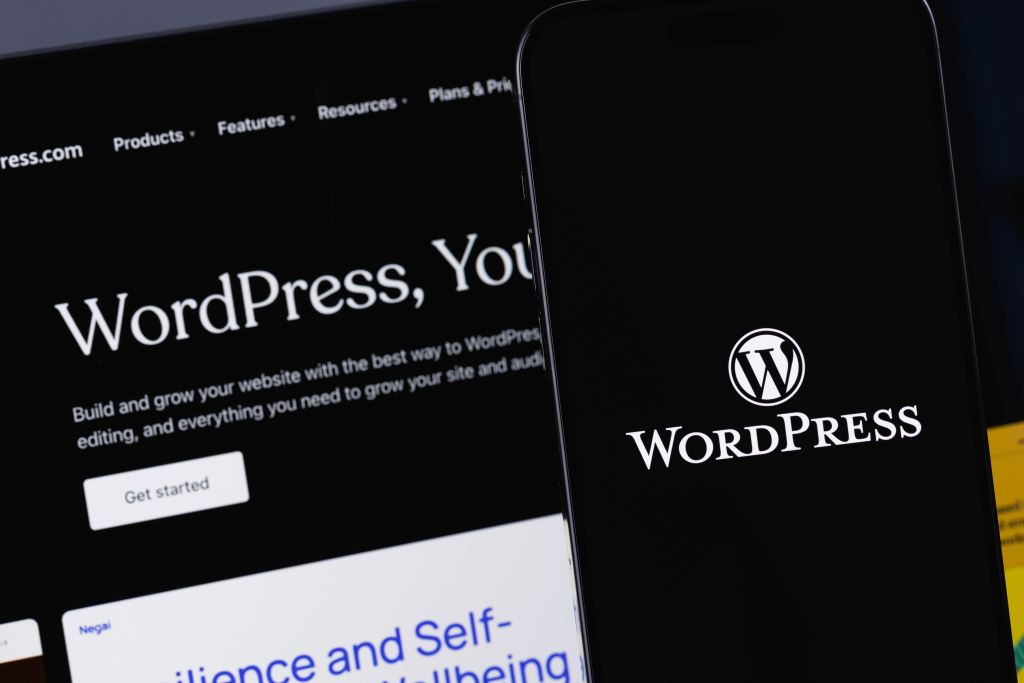
Съдържание:
- В кои случаи е необходимо да премахнете WordPress сайт?
- Създаване на резервно копие
- Как WordPress работи в cPanel
- Защо е важно да премахнете сайта правилно?
- Стъпка по стъпка: Как да премахнете WordPress сайт от cPanel
- Заключение
Управлението на WordPress сайт включва редица задачи – от създаване на съдържание до поддръжка, актуализации и осигуряване на сигурност. Понякога възниква необходимост от премахване на сайт от хостинг средата – било то с цел ново начало, оптимизация на ресурси или миграция към друг доставчик.
В това ръководство ще Ви покажем стъпка по стъпка как безопасно да премахнете WordPress сайт чрез cPanel, като обърнем внимание на архивирането, базите данни и файловете.
В кои случаи е необходимо да премахнете WordPress сайт?
Премахването на WordPress сайт може да бъде стратегическо решение в различни ситуации, като например:
- Стартиране на нов проект, при който е необходима изцяло нова, „чиста“ среда.
- Неактивен или остарял сайт, който вече не отговаря на целите на бизнеса Ви.
- Планирано преместване към нов хостинг доставчик, изискващо предварително премахване от текущата среда.
- Оптимизация на ресурси, когато желаете да освободите място и капацитет на сървъра.
- Ребрандиране или структурна промяна, при която ще изградите нова версия на сайта от нулата.
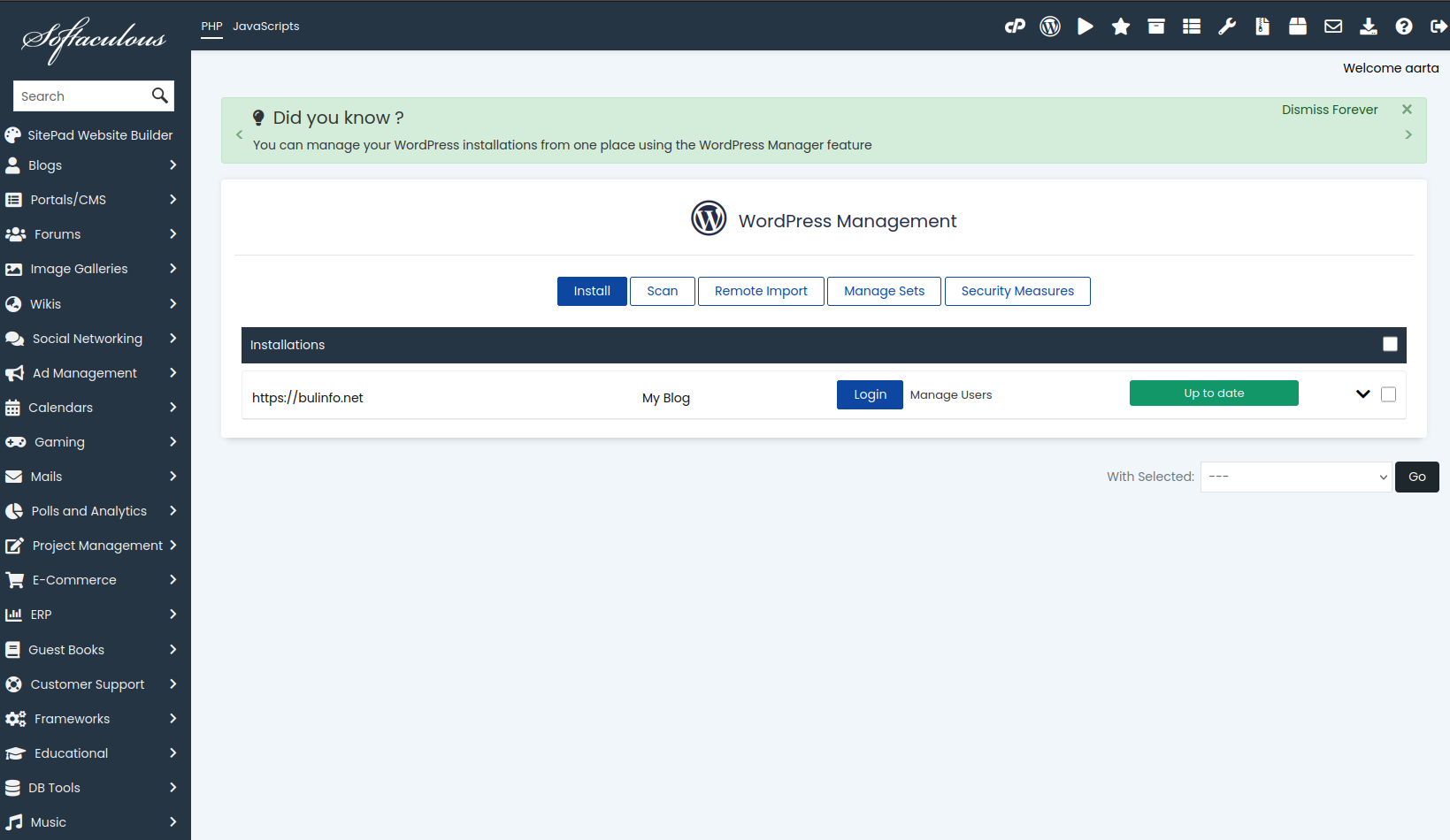
1. Създайте резервно копие
Преди да предприемете каквито и да е действия по изтриване, силно препоръчваме да създадете пълен архив на сайта. Това ще Ви даде възможност да възстановите съдържанието при нужда – например в случай на техническа грешка или ако промените решението си.
Стъпки за създаване на резервно копие чрез cPanel:
- Влезте във Вашия cPanel акаунт.
- Отворете секцията Backup или Backup Wizard.
- Изберете Full Backup и задайте местоназначение – например локален компютър или облачна услуга.
- Стартирайте процеса и изчакайте системата да създаде архива.
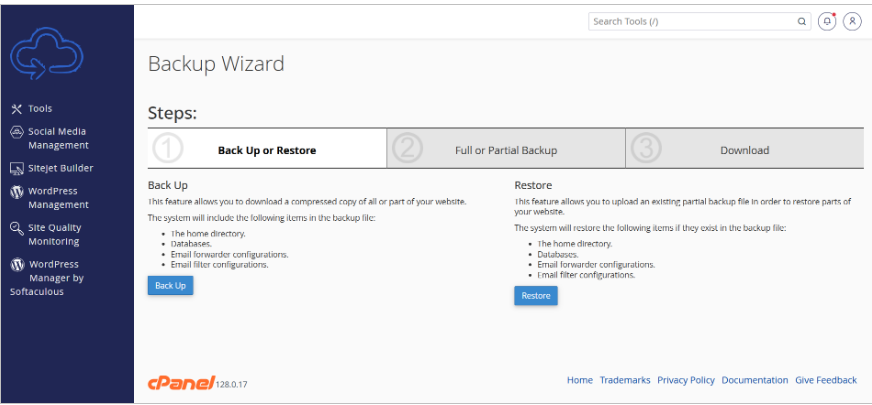
Съвет: Запазете архива на повече от едно място – напр. външен диск + Google Drive.
Как WordPress работи в cPanel
cPanel предоставя лесна и интуитивна платформа за хостване и управление на WordPress сайтове. Основните инструменти, които подпомагат това, включват:
- File Manager – позволява качване, редактиране и управление на файловете на сайта директно през браузъра.
- MySQL бази данни – използват се от WordPress за съхранение на съдържание, потребителски данни и настройки.
- Softaculous – автоматизирана система за инсталиране на WordPress с няколко клика, без нужда от технически знания.
- Имейл, SSL, DNS и други услуги – предоставят пълна функционалност за сигурност, свързаност и управление на сайта.
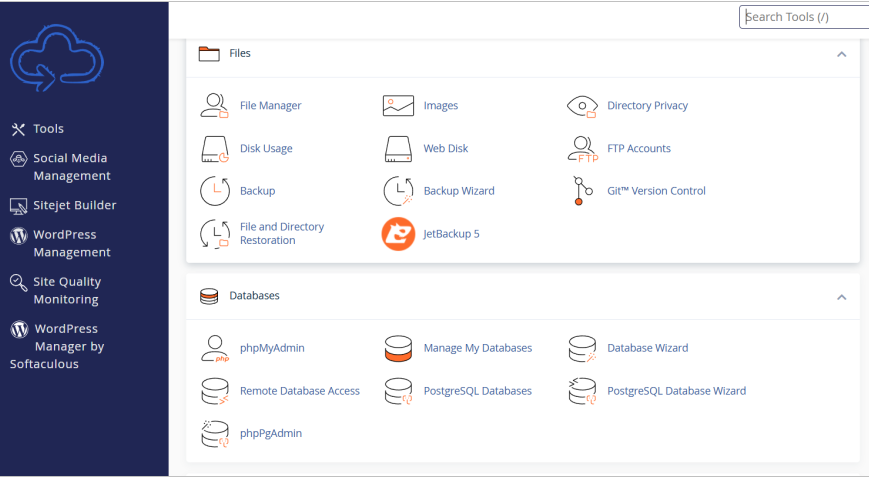
Защо е важно да премахнете сайта правилно?
Правилното изтриване на WordPress сайт от cPanel не е просто въпрос на натискане на бутон. Това е важна стъпка за:
- Освобождаване на сървърни ресурси – изтриването на ненужни файлове и бази данни намалява натоварването и освобождава пространство.
- Избягване на конфликти – при бъдещи инсталации или миграции може да възникнат проблеми, ако стари компоненти останат активни.
- Поддържане на чиста хостинг среда – организираният акаунт улеснява управлението и поддръжката.
- Сигурност и контрол – остатъчни файлове или бази данни могат да създадат потенциални рискове, ако не бъдат премахнати напълно.
Стъпка по стъпка: Как да премахнете WordPress сайт от cPanel
Важно: Уверете се, че сте създали пълно резервно копие, преди да изтривате каквито и да е файлове или бази данни. След изтриване, възстановяване е възможно само чрез архив.
Стъпка 1: Вход в cPanel
- Отворете сайта на Вашия хостинг доставчик (напр. bulinfo.net).
- Въведете потребителското си име и парола за достъп до cPanel.
Стъпка 2: Отворете File Manager
- В контролния панел, намерете и изберете File Manager (в секция „Files“).
- Навигирайте до директорията public_html (или друга, ако сайтът се намира в поддиректория).
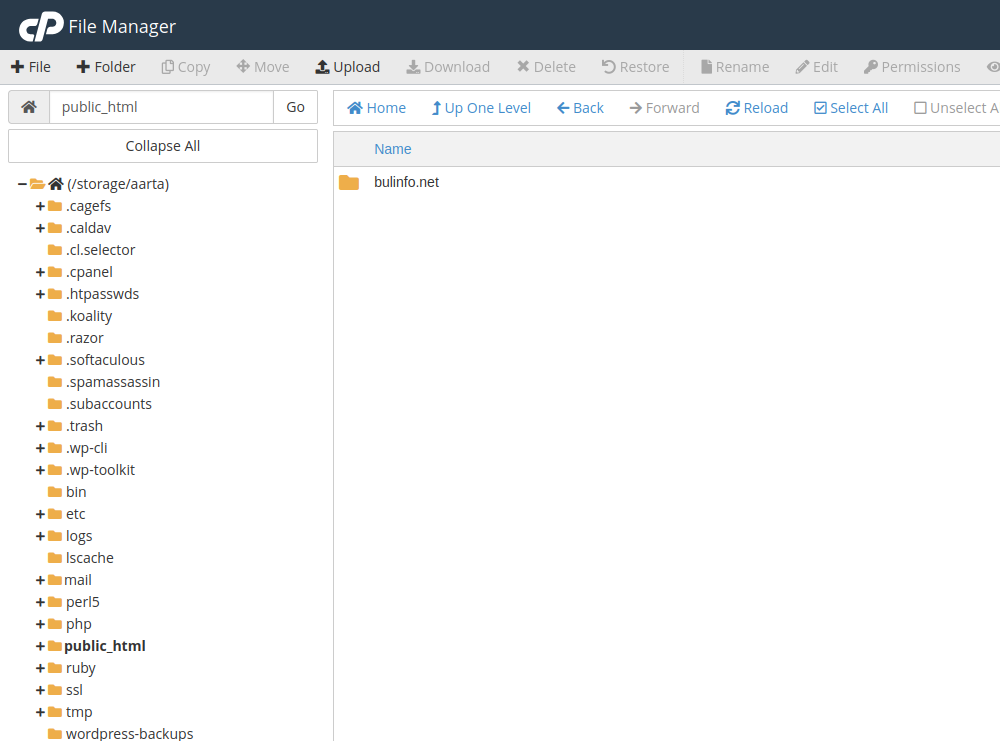
Стъпка 3: Изтриване на WordPress файловете
- В директорията на сайта, маркирайте всички файлове и папки (Ctrl + A или Command + A).
- Кликнете с десен бутон и изберете Delete.
- В появилия се прозорец, поставете отметка на "Skip the trash and permanently delete files".
- Потвърдете изтриването.
Стъпка 4: Изтриване на базата данни
- Върнете се в началната страница на cPanel.
- Отворете секцията Databases.
- Изберете MySQL Databases или phpMyAdmin, в зависимост от предпочитанията си.
Стъпка 5: Премахване на самата база данни
Ако използвате phpMyAdmin:
- Изберете съответната база от лявото меню.
- Маркирайте всички таблици в нея.
- Изберете Drop от падащото меню.
- Потвърдете изтриването.
Ако използвате MySQL Databases:
- Намерете името на базата данни, свързана със сайта.
- Кликнете върху Delete Database.
Стъпка 6: Потвърждение на изтриването
- Обновете File Manager – директорията трябва да е празна.
- Проверете в phpMyAdmin – базата данни трябва да е напълно премахната.
Заключение
Премахването на WordPress сайт от cPanel е сравнително лесен процес, когато се следват ясни стъпки и се действа внимателно. Не забравяйте:
- Създайте пълно резервно копие преди началото
- Изтрийте файловете чрез File Manager
- Премахнете базата данни през phpMyAdmin или MySQL
- Потвърдете, че всички компоненти са напълно изтрити
Тази процедура е особено подходяща, когато:
- Планирате нова инсталация
- Желаете чиста и оптимизирана среда
- Извършвате прехвърляне към нов хостинг доставчик
Ако не сте сигурни в някоя от стъпките или се нуждаете от съдействие, екипът на Bulinfo.net е на разположение. Свържете се с нас и ще Ви помогнем да извършите процеса сигурно и без риск от загуба на данни.
Покажи всички статии




